اگر آپ اپنے ونڈوز 10، 11، 8/8.1، یا 7 پی سی پر اسکرین لینا نہیں جانتے ہیں، تو ہم اسے سیکھنے میں آپ کی مدد کریں گے۔ ایسے بے شمار مواقع ہیں جب آپ کو اسکرین شاٹ لینا پڑے گا۔ یہ آپ کے پیشہ ورانہ کام یا ذاتی استعمال کی وجہ سے ہو سکتا ہے۔

ونڈوز کے پاس 1980 کی دہائی میں اس کے پہلے ورژن کے بعد سے اسکرین پر قبضہ کرنے یا پرنٹ کرنے کی صلاحیت موجود ہے۔ تاہم یہ تھوڑا مختلف تھا اور طریقہ بھی عجیب تھا۔ ابھی تک، بہت سے طریقے ہیں جو آپ ونڈوز پر اسکرین پرنٹ کرنے کے لیے استعمال کر سکتے ہیں۔
اسکرین شاٹ لینے یا اسکرین پرنٹ کرنے کے طریقے ونڈوز 7 سے لے کر ونڈوز 11 تک یکساں رہے ہیں۔ تازہ ترین ورژن میں سابقہ ورژن کے مقابلے کچھ اور تکنیکیں ہیں۔ آپ اپنی آسانی اور ونڈوز ورژن کے مطابق کوئی بھی طریقہ استعمال کر سکتے ہیں۔
ونڈوز پر اسکرین شاٹ لینے کے تمام آسان اور آسان طریقے دیکھیں۔
1. OneDrive یا Paint/MS Word کے ساتھ PrtScn کلید استعمال کریں۔
آپ کے ونڈوز کی بورڈ پر ایک کلید ہے جس کے نام سے جانا جاتا ہے۔ PrtScn (پرنٹ سکرین) . آپ اسے فوری طور پر اسکرین شاٹ لینے کے لیے دبا سکتے ہیں۔ اسکرین کیپچر کلپ بورڈ میں محفوظ ہو گیا ہے اور آپ کو اسے دستی طور پر محفوظ کرنا پڑے گا۔ ایسا کرنے کے لیے، پینٹ یا ایم ایس ورڈ کھولیں، وہاں اسکرین شاٹ چسپاں کریں اور اسے محفوظ کریں۔

2015 میں، مائیکروسافٹ نے صارفین کو OneDrive کے ساتھ PrtScn کا استعمال کرتے ہوئے اسکرین شاٹس کو خودکار طور پر محفوظ کرنے کی اجازت دی ہے۔ آپ کو صرف OneDrive کی سیٹنگز میں جانا ہوگا اور آن کرنا ہوگا۔ خودکار طور پر اسکرین شاٹس کو محفوظ کریں۔ خصوصیت آپ بیک اپ ٹیب سے بھی OneDrive پر کیپچر کر سکتے ہیں۔
یہ آپ کو PrtScn کی دبانے کے بعد پینٹ یا ایم ایس ورڈ استعمال کرنے سے بچائے گا۔ ایک اور چیز، آپ صرف ایکٹو اسکرین پر قبضہ کرنا چاہتے ہیں، پھر آپ کو استعمال کرنا پڑے گا۔ Alt+PrtScn کلیدی مجموعہ.
2. اسکرین شاٹ لینے کے لیے ونڈوز کی بورڈ شارٹ کٹ استعمال کریں۔
ونڈوز پر اسکرین لینے کے لیے متعدد کی بورڈ شارٹ کٹ دستیاب ہیں۔ وہ اسکرین پر قبضہ کرنے کا تیز ترین طریقہ ہیں۔ بہترین ذیل میں دستیاب ہیں۔ آپ انہیں اپنی عادت میں ڈال سکتے ہیں:
- دبائیں Windows Key+PrtScn کلید : جب آپ اس کلید کے امتزاج کو دبائیں گے، تو ونڈوز پوری اسکرین کو تصویری فائل کے طور پر محفوظ کر لے گا۔ یہ تصویروں کے فولڈر میں موجود اسکرین شاٹس فولڈر میں دستیاب ہوگا۔

- دبائیں Windows Key+Shift+S کلید : جب آپ اس کلید کے امتزاج کو دبائیں گے، تو اسکرین مدھم ہوجائے گی اور ماؤس پوائنٹر کراس بار میں بدل جائے گا۔ آپ اسے اسکرین کا وہ حصہ منتخب کرنے کے لیے گھسیٹ سکتے ہیں جسے آپ کیپچر کرنا چاہتے ہیں۔ اس کے بعد، آپ کاپی شدہ اسکرین شاٹ کو کلپ بورڈ سے کسی دوسرے پروگرام جیسے پینٹ یا ورڈ میں پیسٹ کر سکتے ہیں۔
ونڈوز پر اسکرین شاٹ لینے کے لیے یہ دو بہترین کی بورڈ شارٹ کٹس ہیں۔ ان کے علاوہ، آپ PrtScn کی یا Alt+PrtScn کی کو بھی دبا سکتے ہیں جیسا کہ پچھلے طریقہ میں بتایا گیا ہے۔
3. ونڈوز سنیپنگ ٹول استعمال کریں۔
مائیکروسافٹ کے پاس ایک بلٹ ان ٹول بھی ہے جسے ونڈوز پر سنیپنگ ٹول کہا جاتا ہے۔ آپ اسے آسانی سے اسکرین کیپچر کرنے کے لیے استعمال کر سکتے ہیں۔ آپ اسٹارٹ مینو سے ٹول تلاش کر سکتے ہیں اور اسے وہاں سے لانچ کر سکتے ہیں۔ اس کے بعد، وہ موڈ منتخب کریں جس میں آپ اسکرین شاٹ لینا چاہتے ہیں۔
چار دستیاب موڈ ہیں:

موڈ کو منتخب کرنے کے بعد، نیو پر کلک کریں، اور اسکرین منجمد ہو جائے گا. اسکرین شاٹ بنانے کے لیے آپ کو ماؤس کا استعمال کرنا ہوگا، اور یہ پھر سنیپنگ ٹول ونڈو میں ظاہر ہوگا۔ اگلا، فائل پر کلک کریں اور پھر اسکرین شاٹ کو محفوظ کرنے کے لیے Save as پر کلک کریں۔
آپ سنیپنگ ٹول میں ڈرائنگ ٹولز کا استعمال کرتے ہوئے اسکرین شاٹ کی تشریح بھی کر سکتے ہیں، یا تاخیر والے مینو سے ٹول ٹِپ جیسی کوئی چیز شامل کر سکتے ہیں۔
4. اسکرین شاٹ لینے کے لیے ونڈوز گیم بار کا استعمال کریں۔
ونڈوز کھیل ہی کھیل میں بار OS پر اسکرین شاٹ کیپچر کرنے کی تازہ ترین افادیت ہے۔ اسکرین شاٹ لینے کے لیے آپ اسے گیمز کھیلتے ہوئے استعمال کر سکتے ہیں۔ آپ کو دبانا ہوگا۔ ونڈوز کی + جی اسے متحرک کرنے کے لیے۔
اس میں شامل ہوں گے۔ کیمرہ 'میں آئیکن پکڑنا ' سیکشن جس پر آپ اسکرین شاٹ لینے کے لیے کلک کر سکتے ہیں۔ آپ بھی استعمال کر سکتے ہیں۔ ونڈوز کلید+Alt+PrtScn ایسا کرنے کے لیے کی بورڈ شارٹ کٹ۔

ونڈوز گیم بار سے اسکرین شاٹس کو محفوظ کرے گا۔ ویڈیوز/کیپچرز مرکزی صارف فولڈر میں موجود فولڈر۔
5. ونڈوز پر اسکرین شاٹ لینے کے لیے سنیگٹ کا استعمال کریں۔
سنیگٹ کی طرف سے ٹیک سمتھ اسکرین شاٹ لینے کے لیے ونڈوز پر بہترین ایپ ہے۔ یہ ایک تھرڈ پارٹی ایپ ہے جسے صارفین ونڈوز پر بلٹ ان اسکرین شاٹ ایپ سے بہتر سمجھتے ہیں۔ جب آپ سنیگٹ کے ساتھ اسکرین شاٹ پر کلک کرتے ہیں، تو یہ اس کے ذخیرہ میں رہے گا۔ آپ اسے بعد میں کسی بھی وقت تلاش کر سکتے ہیں۔

یہ ونڈوز پر اسکرین شاٹ لینے کا ایک آسان ترین طریقہ ہے۔ آپ انہیں مسلسل پکڑ سکتے ہیں اور پھر آخر میں ان سب کو ایک ساتھ محفوظ کر سکتے ہیں۔ ویڈیو اور اسکرولنگ ونڈو اسکرین شاٹس، امیج ایڈیٹنگ، اور ڈرائنگ ٹولز، اور بارڈر یا ٹیکسٹ اوورلیز جیسی بہت سی دوسری خصوصیات ہیں۔
سنیگٹ کی واحد حد یہ ہے کہ یہ مفت نہیں ہے۔ آپ کو ایک بار کا لائسنس خریدنا ہوگا۔ $49.95۔ تاہم، اگر آپ کو باقاعدگی سے اسکرین شاٹس لینے کی ضرورت ہو تو قیمت اس کے قابل ہے۔
یہ ونڈوز پر اسکرین شاٹس کیپچر کرنے کے تمام بہترین طریقے ہیں۔ اب آپ جانتے ہیں کہ اپنے ونڈوز پی سی پر اسکرین شاٹ کیسے لینا ہے۔ ہمیں یہ بتانا نہ بھولیں کہ ان میں سے آپ کا کون سا طریقہ ہے۔
 ثقافت
ثقافت
قدیم دنیا کے سات عجائبات
 تفریح
تفریح
نائٹ فال سیزن 3: حقائق اور ہر وہ چیز جو ہم جانتے ہیں۔
 تازہ ترین
تازہ ترین
کیلیفورنیا کے بیبی بار کے امتحان کے بارے میں جو کم کارداشیان نے پاس کیا تھا۔
 تازہ ترین
تازہ ترین
پسلی کی چوٹ کے بعد میلون ہسپتال میں داخل ہونے کے بعد، بوسٹن کنسرٹ منسوخ کر دیا۔
 گیمنگ
گیمنگ
FIFA 23 ورلڈ کپ موڈ کی ریلیز کی تاریخ اور FUT کارڈز کی تصدیق ہو گئی۔
 تازہ ترین
تازہ ترین
ایلک بالڈون نے ساحل سمندر پر سانپ تلاش کر لیا، مداحوں کو خوفزدہ کر کے ویڈیو شیئر کی۔
 ٹیکنالوجی
ٹیکنالوجی
ایپل پے کام نہ کرنے کے مسئلے کو حل کرنے کے 7 طریقے
 خبریں
خبریں
ریپر ہاف اونس کو لاس اینجلس میں سڑک پر چلتے ہوئے گولی مار کر ہلاک کر دیا گیا۔
 تفریح
تفریح
جمی کامل اور جوش ڈوہمیل 'شادی کی قسمیں' آڈرا کے لئے پریکٹس سیشن واقعی مزاحیہ ہے۔
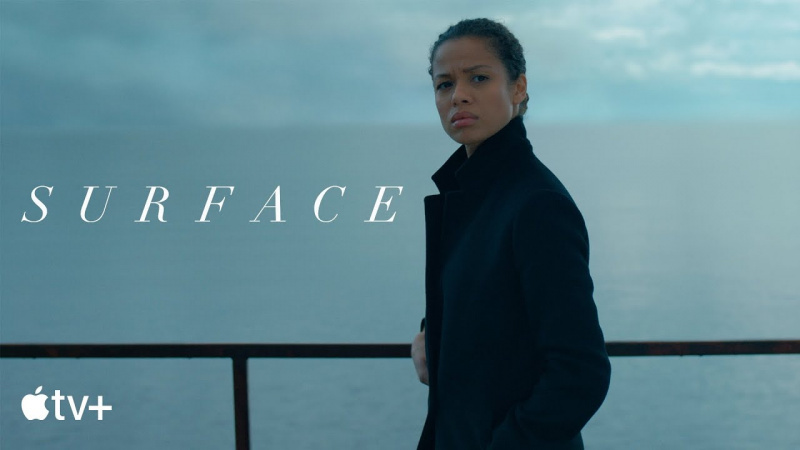 تفریح
تفریح
سرفیس سیزن 1: کیا ایپل ٹی وی+ شو ایپیسوڈ 8 کے بعد ختم ہو جائے گا؟

مائن کرافٹ لائیو 2021 سلسلہ: کہاں دیکھنا ہے، موب ووٹنگ اور بہت کچھ

ڈولی پارٹن نے 'ڈوگی پارٹن' کا آغاز کیا، کتوں کے لیے کپڑے اور لوازمات کی ایک لائن

Netflix کی 'آرمی آف تھیویز' کا پہلا ٹیزر اور پہلی نظر آنے والی تصاویر

ایلیسن بوتھا سے ملو - وہ عورت جو عصمت دری اور متعدد وار سے بچ گئی۔


